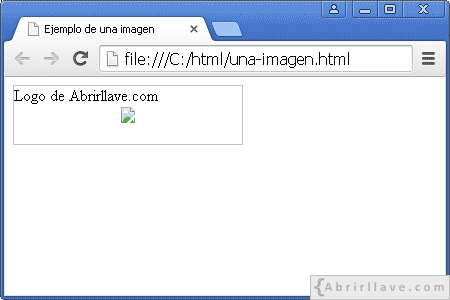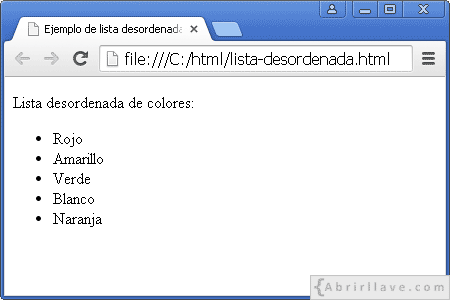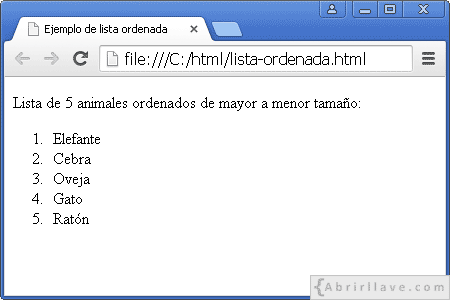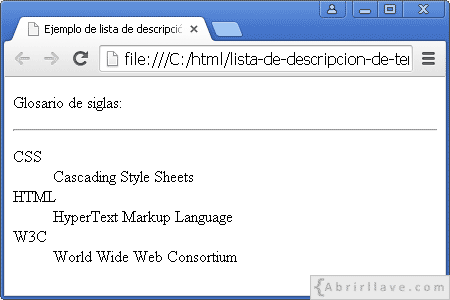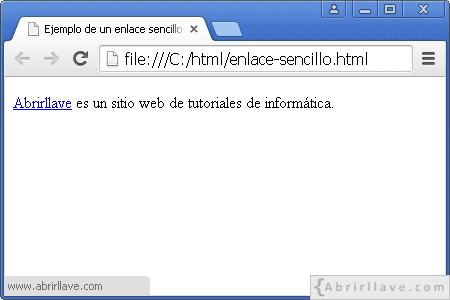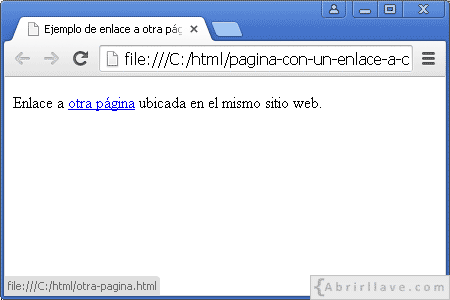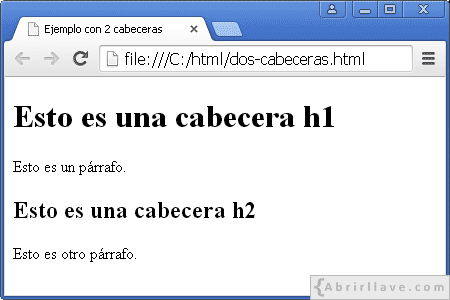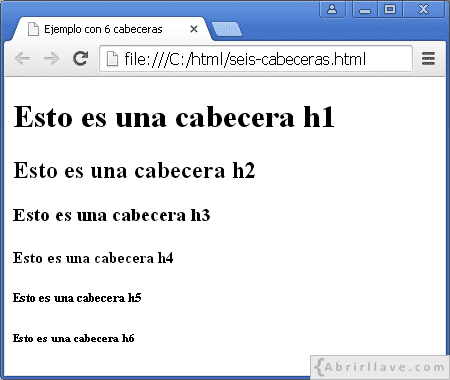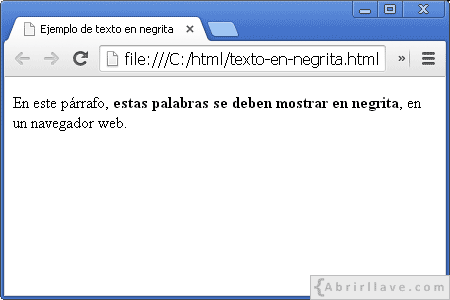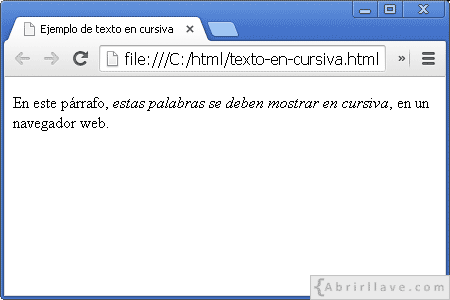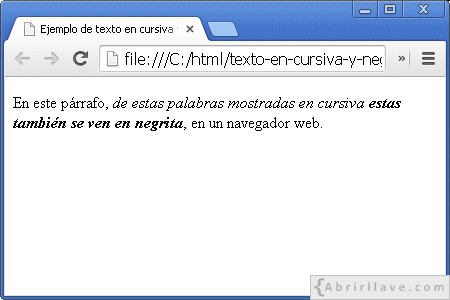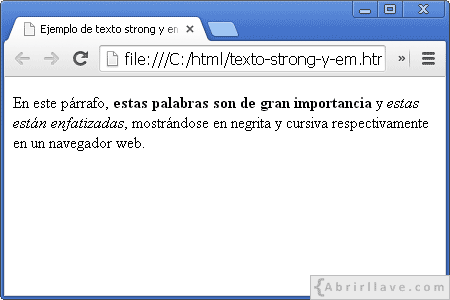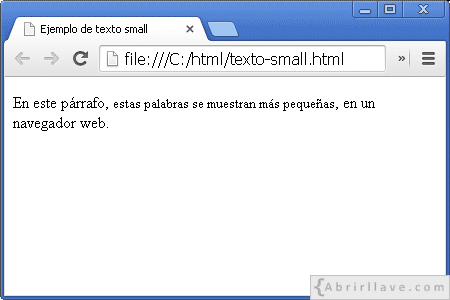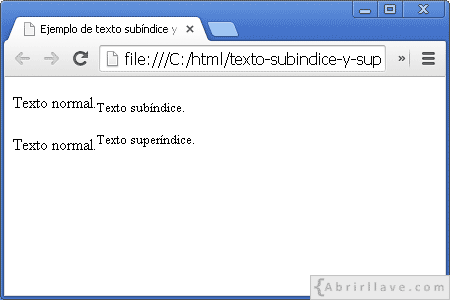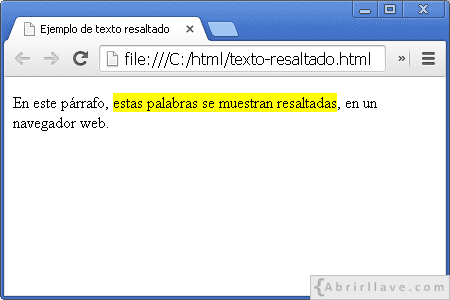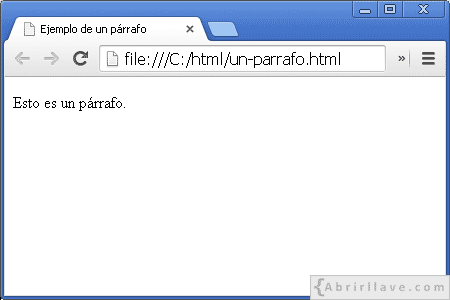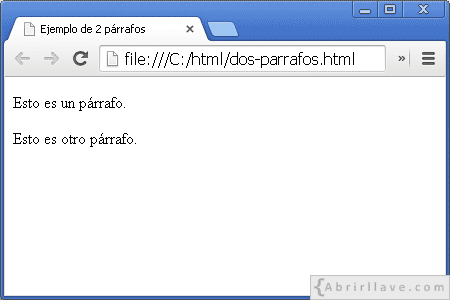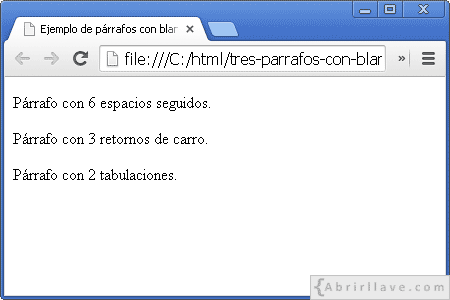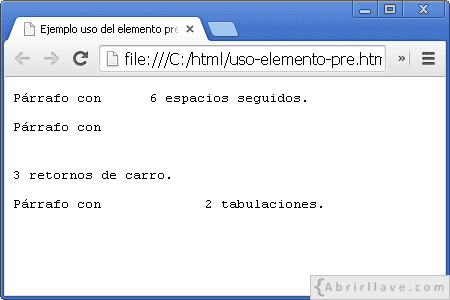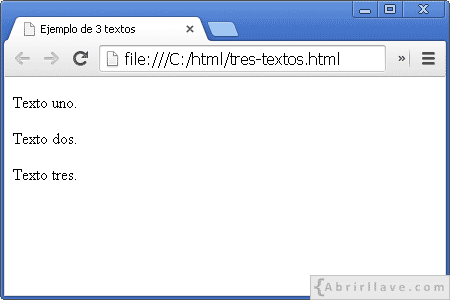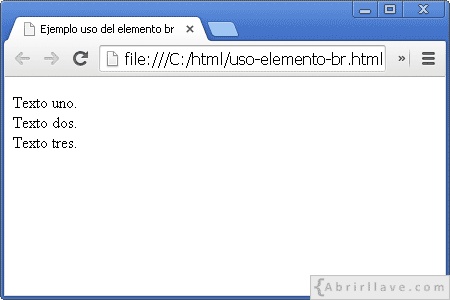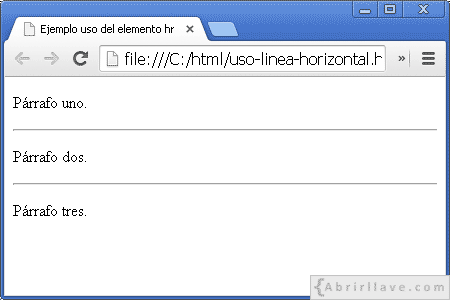Que es ?
Google SketchUp es un programa de diseño 3D muy fácil de usar que permite crear, compartir y presentar modelos 3D. La potencialidad de este software se incrementa con los plug-in (complementos) que se pueden descargar e instalar. Por ejemplo, el plug-in Sketchyphysics, simula el efecto de gravedad en los objetos. Los modelos 3D creados con SketchUp pueden geolocalizarse en Google Earth.
Nociones básicas Área de trabajo
- Barra de menú
- Barra de herramientas: situada en la parte superior de la interfaz, contiene todas las herramientas y opciones necesarias para manejar Google SketchUp con facilidad.
- Modelo de referencias: transmite la sensación del espacio tridimensional.
- Área de dibujo: es el espacio en donde se crea el modelo. El espacio 3D del área se identifica visualmente mediante los ejes de dibujo, que son tres líneas de colores perpendiculares entre sí. Estos ejes pueden ser de ayuda para dar un sentido de la dirección en el espacio 3D mientras se está trabajando.
- Barra de estado
- Cuadro de control de valores
Nociones básicas Barra de herramientas
El programa cuenta con numerosas barras de herramientas.
Para verlas, en la Barra de menú, seleccionar Ver - Barras de
herramientas.
Nociones básicas Conjunto grande de herramientas
Una de las principales barras de herramientas es la llamada Conjunto
grande de herramientas. Para desplegar esta barra, en la Barra de
menú seleccionar Ver – Barra de herramientas – Conjunto grandes
de herramientas
1. Seleccionar ( espacio ) 2. Pintar
3. Rectángulo
4. Círculo
5. Polígono
6. Mover
7. Rotar
8. Escala
9. Medir
10. Transportador
11. Ejes
12. Orbitar
13. Zoom
14. Anterior
15. Situar cámara
16. Caminar
17. Crear componente
18. Borrar
19. Línea
20. Arco
21. Mano alzada
22. Empujar/tirar
23. Sígueme
24. Equidistancia
25. Acotación
26. Texto
27. Texto 3D
28. Desplazar
29. Ver modelo centrado
30. Siguiente
31. Girar
32. Plano de sección